เชื่อมต่อ/ควบคุมคอมพิวเตอร์ผ่านเครือข่ายด้วย KontrolPack

ควบคุมคอมพิวเตอร์ในเครือข่ายของคุณได้อย่างง่ายดายด้วย KontrolPack เชื่อมต่อและจัดการคอมพิวเตอร์ที่ใช้ระบบปฏิบัติการต่างๆ ได้อย่างง่ายดาย
ไวน์ 5.0 จะออกและมีมันมามากขึ้นแม้การปรับปรุงที่ดีเยี่ยมสำหรับเกมเมอร์ลินุกซ์ Wine เวอร์ชันใหม่นี้มีอะไรให้ชื่นชอบมากมาย แต่สิ่งใหม่ๆ ที่ดีที่สุด ได้แก่ การรองรับจอภาพหลายจอ เครื่องมือกราฟิก Vulkan ได้รับการอัพเดตเป็นเวอร์ชัน 1.1 การรองรับโมดูล PE และการนำ XAudio 2 กลับมาใช้ใหม่ คู่มือนี้จะแสดงวิธีอัปเกรดไวน์เป็นเวอร์ชันใหม่บนพีซี Linux ของคุณ
คุณใช้อูบุนตู? ต้องการอัปเกรดเป็น Wine 5.0 หรือไม่? นี่คือสิ่งที่ต้องทำ ขั้นแรก เปิดหน้าต่างเทอร์มินัลโดยกด Ctrl + Alt + T หรือ Ctrl + Shift + Tบนแป้นพิมพ์ จากนั้น ใช้ คำสั่งค้นหา apt เพื่อตรวจสอบว่าคุณมีแพ็คเกจ “winehq-stable” ติดตั้งอยู่แล้วหรือไม่
apt ค้นหา winehq-stable
หากคุณมีการติดตั้งที่เสถียรของ winehq การอัปเกรดเป็น 5.0 นั้นง่ายพอๆ กับการอัปเดตแหล่งซอฟต์แวร์ Ubuntu ของคุณด้วยการ อัปเดตและติดตั้งการอัปเดตล่าสุดโดยใช้คำสั่งอัปเกรด
sudo apt อัปเดต sudo apt อัพเกรด -y
ไม่พบแพ็คเกจ “winehq-stable” ที่ติดตั้งบน Ubuntu Linux PC ของคุณหรือไม่ โอกาสที่คุณกำลังใช้รุ่นWine 4.0ในที่เก็บซอฟต์แวร์ของ Ubuntu และไม่ใช่รุ่น Wine อย่างเป็นทางการ ทำตามคำแนะนำทีละขั้นตอนด้านล่างเพื่อเรียนรู้วิธีลบ Wine เวอร์ชัน Ubuntu และแทนที่ด้วย Wine 5.0
ขั้นตอนที่ 1:ขั้นแรก ล้างร่องรอยของแพ็คเกจ “wine” ทั้งหมดออกจาก Ubuntu Linux PC ของคุณโดยใช้ คำสั่งapt-get remove
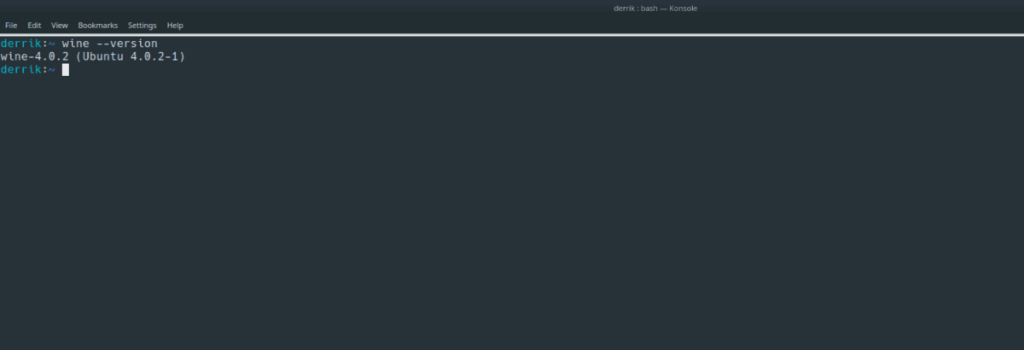
sudo apt-get ลบไวน์ --purge
ขั้นตอนที่ 2:เรียกใช้ คำสั่งautoremove เพื่อถอนการติดตั้งการขึ้นต่อกันของ Wine 4.0 ที่อาจอยู่บนพีซี Ubuntu ของคุณ
sudo apt autoremove -y
ขั้นตอนที่ 3:ใช้ คำสั่งwget ดาวน์โหลดไฟล์รีลีสคีย์สำหรับที่เก็บซอฟต์แวร์ WineHQ บนระบบ Ubuntu ของคุณ
wget -nc https://dl.winehq.org/wine-builds/winehq.key
ขั้นตอนที่ 4:เพิ่มไฟล์คีย์ไวน์ที่ดาวน์โหลดใหม่ไปยังระบบ Ubuntu ของคุณโดยใช้ คำสั่งapt-key add
sudo apt-key เพิ่ม winehq.key
ขั้นตอนที่ 5:เมื่อ Ubuntu มีไฟล์คีย์ไวน์แล้ว ก็ถึงเวลาเพิ่มที่เก็บซอฟต์แวร์ WineHQ ใช้ คำสั่งapt-add-repository สมัครสมาชิก repo
โปรดทราบว่าในขณะที่เขียนคู่มือนี้ Ubuntu เวอร์ชันใหม่ล่าสุดคือ 19.10 ถ้าคุณกำลังพยายามที่จะได้รับมันทำงานในการเปิดตัวในภายหลังให้คลิกที่นี่
19.10 - sudo apt-add-repository 'deb https://dl.winehq.org/wine-builds/ubuntu/ eoan main'
18.04 LTS - sudo apt-add-repository 'deb https://dl.winehq.org/wine-builds/ubuntu/ bionic main'
ขั้นตอนที่ 6:ใช้ คำสั่งupdate รีเฟรชคลังซอฟต์แวร์ของ Ubuntu
sudo apt อัปเดต
ขั้นตอนที่ 7:สุดท้าย, อัพเกรดไวน์ 5.0 โดยการติดตั้ง winehq มั่นคง แพคเกจ
sudo apt ติดตั้ง winehq-stable
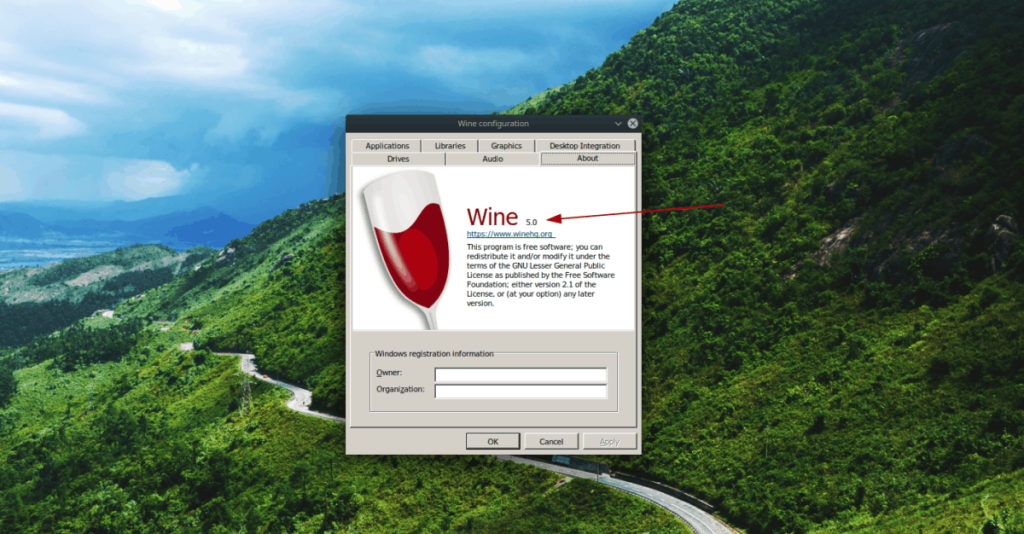
เป็นไปได้ที่จะอัพเกรดเป็น Wine 5.0 บน Debian Linux เนื่องจากผู้ที่อยู่เบื้องหลัง Wine ให้บริการผ่านที่เก็บซอฟต์แวร์ของพวกเขา หากต้องการเริ่มการอัปเกรด ให้เปิดหน้าต่างเทอร์มินัลโดยกดCtrl + Alt + T หรือ Ctrl + Shift + T บนแป้นพิมพ์ จากนั้นใช้ คำสั่งอัปเดต เพื่อตรวจสอบการอัปเดต
sudo apt-get update
เมื่อ Debian Linux ตรวจสอบการอัปเดตเสร็จแล้ว คุณจะสามารถติดตั้งการอัปเกรดซอฟต์แวร์ล่าสุด รวมถึง Wine 5.0 จากที่เก็บซอฟต์แวร์ WineHQ โดยใช้คำสั่งอัปเกรด
sudo apt-get upgrade -y
ไม่มีการอัปเกรดไวน์เลยหรือ หากเป็นเช่นนั้น คุณอาจไม่ได้ติดตั้ง Wine 4.0 จากที่เก็บซอฟต์แวร์อย่างเป็นทางการของ WineHQ บน Debian และใช้เวอร์ชันของ Wine ที่รวมอยู่ในที่เก็บซอฟต์แวร์ "หลัก" แทน หากต้องการอัปเกรดเป็น 5.0 ให้ทำตามคำแนะนำทีละขั้นตอนด้านล่าง
ขั้นตอนที่ 1:ถอนการติดตั้งไวน์รุ่น Debian โดยใช้ คำสั่งลบ ด้านล่าง
sudo apt ลบไวน์ --purge
ขั้นตอนที่ 2:ถอนการติดตั้งการพึ่งพาไวน์ที่เหลืออยู่บนระบบโดยใช้ คำสั่งautoremove
sudo apt autoremove
ขั้นตอนที่ 3:ดาวน์โหลดและเพิ่มคีย์ซอฟต์แวร์ WineHQ ไปยัง Debian โดยใช้ คำสั่งwget และ apt-key
wget -nc https://dl.winehq.org/wine-builds/winehq.key sudo apt-key เพิ่ม winehq.key
ขั้นตอนที่ 4:เพิ่มที่เก็บซอฟต์แวร์อย่างเป็นทางการของ WineHQ ลงใน Debian Linux PC ของคุณโดยใช้ คำสั่งadd-apt-repository
Debian 9 Stretch - sudo apt-add-repository 'deb https://dl.winehq.org/wine-builds/debian/ stretch main'
Debian 10 Buster - sudo apt-add-repository 'deb https://dl.winehq.org/wine-builds/debian/ buster main'
ขั้นตอนที่ 5:เรียกใช้ คำสั่งอัปเดต เพื่อรีเฟรชแหล่งซอฟต์แวร์บน Debian Linux PC ของคุณ ซึ่งจะตั้งค่า WineHQ repo
sudo apt-get update
ขั้นตอนที่ 6:ติดตั้ง Wine 5.0 บน Debian PC ของคุณเพื่อสิ้นสุดกระบวนการ
sudo apt-get install winehq-stable
Arch Linux เป็นระบบปฏิบัติการที่ล้ำสมัย "ขอบเลือดออก" หมายถึงอะไร? หมายความว่าระบบปฏิบัติการได้รับการอัปเดตที่รวดเร็วและสม่ำเสมอในทันที โดยไม่ต้องทำการทดสอบมากนัก ซึ่งหมายความว่าหากคุณต้องการไวน์เวอร์ชันล่าสุด (เวอร์ชัน 5.0) คุณจะไม่ต้องรอนาน
ในการอัปเกรดเป็น Wine 5.0 บนพีซี Arch Linux คุณต้องอัปเดตซอฟต์แวร์ด้วย คำสั่งPacman ด้านล่างเท่านั้น
sudo pacman -Syyu
ไม่ได้รับการอัปเดตของ Wine ในระบบ Arch ของคุณหรือไม่? คุณอาจไม่ได้ติดตั้งไว้ ในการติดตั้ง 5.0 บน Arch ให้ทำดังต่อไปนี้
sudo pacman -S ไวน์
Fedora Linux นั้นเหมือนกับ Arch Linux มาก การอัปเดตมาอย่างรวดเร็วและรวดเร็ว รวมถึงไวน์ที่ออกใหม่ หากคุณกำลังร้องหา Wine 5.0 บน Fedora PC ของคุณ ให้เรียกใช้การอัปเดตโดยใช้ซอฟต์แวร์ Gnome หรือเทอร์มินัล
หรือหากคุณต้องการรับการอัปเดตไวน์โดยตรงจาก WineHQ ให้เปิดหน้าต่างเทอร์มินัลโดยกด Ctrl + Alt + T หรือ Ctrl + Shift + T บนแป้นพิมพ์ และทำตามคำแนะนำด้านล่าง
ขั้นตอนที่ 1:สมัครสมาชิกที่เก็บซอฟต์แวร์ WineHQ โดยใช้ config-manager
Fedora 31 - dnf config-manager --add-repo https://dl.winehq.org/wine-builds/fedora/31/winehq.repo
Fedora 30 - dnf config-manager --add-repo https://dl.winehq.org/wine-builds/fedora/30/winehq.repo
ขั้นตอนที่ 2:ติดตั้งซอฟต์แวร์โดยใช้คำสั่งdnf install
sudo dnf ติดตั้ง winehq-stable
คุณใช้ OpenSUSE และต้องการรับ Wine 5.0 หรือไม่? ขออภัย WineHQ ไม่รองรับ OpenSUSE โดยตรง เป็นผลให้ถ้าคุณต้องการอัพเกรดทางออกที่ดีที่สุดของคุณคือการอัพเกรดไป OpenSUSE Tumbleweed อยู่ในเส้นทางการอัปเกรดอย่างเป็นทางการ และจะติดตั้งเหมือนการอัปเดตปกติ
ควบคุมคอมพิวเตอร์ในเครือข่ายของคุณได้อย่างง่ายดายด้วย KontrolPack เชื่อมต่อและจัดการคอมพิวเตอร์ที่ใช้ระบบปฏิบัติการต่างๆ ได้อย่างง่ายดาย
คุณต้องการทำงานซ้ำๆ โดยอัตโนมัติหรือไม่? แทนที่จะต้องกดปุ่มซ้ำๆ หลายครั้งด้วยตนเอง จะดีกว่าไหมถ้ามีแอปพลิเคชัน
iDownloade เป็นเครื่องมือข้ามแพลตฟอร์มที่ช่วยให้ผู้ใช้สามารถดาวน์โหลดเนื้อหาที่ไม่มี DRM จากบริการ iPlayer ของ BBC ได้ โดยสามารถดาวน์โหลดวิดีโอทั้งสองในรูปแบบ .mov ได้
เราได้ครอบคลุมคุณลักษณะของ Outlook 2010 ไว้อย่างละเอียดแล้ว แต่เนื่องจากจะไม่เปิดตัวก่อนเดือนมิถุนายน 2010 จึงถึงเวลาที่จะมาดู Thunderbird 3
นานๆ ทีทุกคนก็อยากพักบ้าง ถ้าอยากเล่นเกมสนุกๆ ลองเล่น Flight Gear ดูสิ เป็นเกมโอเพนซอร์สฟรีแบบมัลติแพลตฟอร์ม
MP3 Diags คือเครื่องมือขั้นสุดยอดสำหรับแก้ไขปัญหาในคอลเลกชันเพลงของคุณ สามารถแท็กไฟล์ MP3 ของคุณได้อย่างถูกต้อง เพิ่มปกอัลบั้มที่หายไป และแก้ไข VBR
เช่นเดียวกับ Google Wave, Google Voice ได้สร้างกระแสฮือฮาไปทั่วโลก Google มุ่งมั่นที่จะเปลี่ยนแปลงวิธีการสื่อสารของเรา และนับตั้งแต่นั้นมาก็กำลังกลายเป็น...
มีเครื่องมือมากมายที่ช่วยให้ผู้ใช้ Flickr สามารถดาวน์โหลดรูปภาพคุณภาพสูงได้ แต่มีวิธีดาวน์โหลด Flickr Favorites บ้างไหม? เมื่อเร็ว ๆ นี้เราได้...
การสุ่มตัวอย่างคืออะไร? ตามข้อมูลของ Wikipedia “คือการนำส่วนหนึ่งหรือตัวอย่างจากการบันทึกเสียงหนึ่งมาใช้ซ้ำเป็นเครื่องดนตรีหรือ...
Google Sites เป็นบริการจาก Google ที่ช่วยให้ผู้ใช้โฮสต์เว็บไซต์บนเซิร์ฟเวอร์ของ Google แต่มีปัญหาหนึ่งคือไม่มีตัวเลือกสำรองข้อมูลในตัว



![ดาวน์โหลด FlightGear Flight Simulator ฟรี [สนุกเลย] ดาวน์โหลด FlightGear Flight Simulator ฟรี [สนุกเลย]](https://tips.webtech360.com/resources8/r252/image-7634-0829093738400.jpg)




